Autor:
Judy Howell
Dátum Stvorenia:
3 V Júli 2021
Dátum Aktualizácie:
1 V Júli 2024
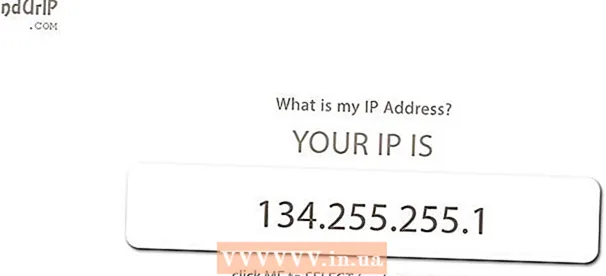
Obsah
- Na krok
- Metóda 1 z 5: Vyhľadajte svoju externú adresu IP v nastaveniach smerovača
- Metóda 2 z 5: Vyhľadanie internej adresy IP pomocou okna príkazového riadku (Windows)
- Metóda 3 z 5: Vyhľadanie internej adresy IP pomocou Centra sietí a zdieľania (Windows)
- Metóda 4 z 5: Vyhľadajte svoju internú adresu IP v počítači so systémom Linux
- Metóda 5 z 5: Webové stránky, ktoré vám umožňujú nájsť externú adresu IP
Keď sa váš počítač pripojí k sieti, priradí sa mu adresa s názvom IP adresa. Ak je počítač pripojený k sieti aj k internetu, má počítač internú adresu IP, ktorá označuje jeho umiestnenie v lokálnej sieti, a externú adresu IP, ktorá predstavuje adresu IP internetového pripojenia. V tomto článku vysvetlíme, ako nájsť obe možnosti.
Na krok
Metóda 1 z 5: Vyhľadajte svoju externú adresu IP v nastaveniach smerovača
 Otvorte konfiguračnú stránku smerovača. Všetky smerovače sú dostupné cez webové rozhranie, kde môžete vidieť a meniť nastavenia. Túto konfiguračnú stránku otvoríte zadaním adresy IP smerovača do panela s adresou prehliadača. Konkrétnu adresu nájdete v dokumentácii smerovača. Najčastejšie adresy IP nájdete tu:
Otvorte konfiguračnú stránku smerovača. Všetky smerovače sú dostupné cez webové rozhranie, kde môžete vidieť a meniť nastavenia. Túto konfiguračnú stránku otvoríte zadaním adresy IP smerovača do panela s adresou prehliadača. Konkrétnu adresu nájdete v dokumentácii smerovača. Najčastejšie adresy IP nájdete tu: - 192.168.1.1
- 192.168.0.1
- 192.168.2.1
 Otvorte stránku s názvom „Stav“, „Internet“ alebo „WAN“. Umiestnenie externej adresy IP sa líši podľa smerovača, ale zvyčajne ju nájdete na jednej z týchto stránok.
Otvorte stránku s názvom „Stav“, „Internet“ alebo „WAN“. Umiestnenie externej adresy IP sa líši podľa smerovača, ale zvyčajne ju nájdete na jednej z týchto stránok. - Ak máte nedávny smerovač značky Netgear, kliknite na kartu „Rozšírené“.
 Nájdite adresu IP. Pravdepodobne nájdete svoju IP adresu pod nadpisom „Internetový port“ alebo „Internetová IP adresa“. IP adresa sa skladá zo štyroch skupín čísel, každá sada jedného, dvoch alebo troch čísel. Napríklad to vyzerá 199.27.79.192.
Nájdite adresu IP. Pravdepodobne nájdete svoju IP adresu pod nadpisom „Internetový port“ alebo „Internetová IP adresa“. IP adresa sa skladá zo štyroch skupín čísel, každá sada jedného, dvoch alebo troch čísel. Napríklad to vyzerá 199.27.79.192. - Toto je IP adresa smerovača. Všetky pripojenia z tohto smerovača budú mať túto adresu.
- Túto adresu IP vám pridelil váš poskytovateľ internetových služieb. Väčšina externých adries IP je dynamických, čo znamená, že sa môžu meniť. Svoju adresu môžete skryť pomocou proxy serverov.
Metóda 2 z 5: Vyhľadanie internej adresy IP pomocou okna príkazového riadku (Windows)
 Otvorte okno príkazového riadku. Stlačte ⊞ Vyhrajte+R. a typ cmd v okne. Stlačte ↵ Zadajte otvorte okno príkazového riadku.
Otvorte okno príkazového riadku. Stlačte ⊞ Vyhrajte+R. a typ cmd v okne. Stlačte ↵ Zadajte otvorte okno príkazového riadku. - Vo Windows 8 stlačte ⊞ Vyhrajte+X a v zobrazenej ponuke kliknite na príkazový riadok.
 Otvorte obslužný program „ipconfig“. Typ ipconfig a stlačte ↵ Zadajte. Teraz sa zobrazí zoznam s dostupnými informáciami o vašom sieťovom pripojení. Zobrazia sa všetky sieťové pripojenia.
Otvorte obslužný program „ipconfig“. Typ ipconfig a stlačte ↵ Zadajte. Teraz sa zobrazí zoznam s dostupnými informáciami o vašom sieťovom pripojení. Zobrazia sa všetky sieťové pripojenia.  Nájdite svoju IP adresu. Vašu IP adresu nájdete vedľa časti „IPv4“.
Nájdite svoju IP adresu. Vašu IP adresu nájdete vedľa časti „IPv4“. - IP adresa sa skladá zo štyroch skupín čísel, každá sada jedného, dvoch alebo troch čísel. Napríklad to vyzerá 192.168.1.4.
- Zoznam môže byť dlhý, takže možno budete musieť rolovať nadol, aby ste našli adresu IP.
Metóda 3 z 5: Vyhľadanie internej adresy IP pomocou Centra sietí a zdieľania (Windows)
 Otvorte Centrum sietí a zdieľania. Do Centra sietí a zdieľania vstúpite stlačením ⊞ Vyhrajte+R. a písanie na stroji ncpa.cpl. Stlačte ↵ Zadajte otvoriť okno.
Otvorte Centrum sietí a zdieľania. Do Centra sietí a zdieľania vstúpite stlačením ⊞ Vyhrajte+R. a písanie na stroji ncpa.cpl. Stlačte ↵ Zadajte otvoriť okno.  Kliknite pravým tlačidlom myši na vaše aktívne pripojenie. Vyberte možnosť Stav. Týmto sa otvorí okno stavu pripojenia. V systéme Windows XP kliknite na kartu „Podpora“.
Kliknite pravým tlačidlom myši na vaše aktívne pripojenie. Vyberte možnosť Stav. Týmto sa otvorí okno stavu pripojenia. V systéme Windows XP kliknite na kartu „Podpora“.  Otvorte tablu s podrobnosťami. Kliknite na tlačidlo Podrobnosti ... Otvorí sa okno so všetkými podrobnosťami. Svoju internú adresu IP nájdete na adrese „IP address or“ IPv4 “.
Otvorte tablu s podrobnosťami. Kliknite na tlačidlo Podrobnosti ... Otvorí sa okno so všetkými podrobnosťami. Svoju internú adresu IP nájdete na adrese „IP address or“ IPv4 “. - IP adresa sa skladá zo štyroch skupín čísel, každá sada jedného, dvoch alebo troch čísel. Napríklad to vyzerá 192.168.1.4.
- Vaša interná adresa IP označuje umiestnenie vášho počítača v lokálnej sieti.
Metóda 4 z 5: Vyhľadajte svoju internú adresu IP v počítači so systémom Linux
 Otvorte program Terminal. Internú adresu IP nájdete v počítači so systémom Linux pomocou programu príkazového riadku Terminal. Na väčšine distribúcií nájdete program v časti „Pomôcky“. Môžete tiež stlačiť Ctrl+Alt+T..
Otvorte program Terminal. Internú adresu IP nájdete v počítači so systémom Linux pomocou programu príkazového riadku Terminal. Na väčšine distribúcií nájdete program v časti „Pomôcky“. Môžete tiež stlačiť Ctrl+Alt+T..  Zadajte jeden z príkazov na konfiguráciu adresy IP. Na zobrazenie svojej adresy IP môžete použiť niekoľko príkazov. Prvý je aktuálny predvolený, druhý je zastaraný príkaz, ale na väčšine distribúcií bude stále fungovať.
Zadajte jeden z príkazov na konfiguráciu adresy IP. Na zobrazenie svojej adresy IP môžete použiť niekoľko príkazov. Prvý je aktuálny predvolený, druhý je zastaraný príkaz, ale na väčšine distribúcií bude stále fungovať. - sudo ip addr show - Potom budete musieť zadať heslo správcu.
- / sbin / ifconfig - Možno nemáte oprávnenie pre tento príkaz. Ak je to tak, napíšte sudo / sbin / ifconfig, potom zadajte svoje heslo.
 Nájdite svoju IP adresu. Oba príkazy zobrazia podrobnosti pripojenia. Vyhľadajte aktívne pripojenie. Ak je váš počítač pripojený k smerovaču ethernetovým káblom, pripojenie pravdepodobne bude eth0 zavolal. Ak ste pripojení bezdrôtovo, názov pravdepodobne bude wlan0 byť.
Nájdite svoju IP adresu. Oba príkazy zobrazia podrobnosti pripojenia. Vyhľadajte aktívne pripojenie. Ak je váš počítač pripojený k smerovaču ethernetovým káblom, pripojenie pravdepodobne bude eth0 zavolal. Ak ste pripojení bezdrôtovo, názov pravdepodobne bude wlan0 byť. - IP adresa sa skladá zo štyroch skupín čísel, každá sada jedného, dvoch alebo troch čísel. Napríklad to vyzerá 192.168.1.4.
Metóda 5 z 5: Webové stránky, ktoré vám umožňujú nájsť externú adresu IP

- Na vyhľadanie vašej adresy IP použite tieto webové stránky:
- www.findurip.com
- www.whatismyip.com



